Привет, Гость ( Вход | Регистрация )
 Клуб Янча Клуб Янча
 ВиКи ВиКи
 Правообладателям Правообладателям
|
 Помощь Помощь
 Поиск Поиск
 Участники Участники
 Календарь Календарь
|
|
|
|
 Четверг, 05 Февраля 2004, 1:08
Четверг, 05 Февраля 2004, 1:08
|
|
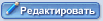
|
V. VirtualDub: СЖАТИЕ ВИДЕО
Сжатие рекомендуется производить проверенным стабильным релизом кодека DivX. На данный момент можно рекомендовать кодеки DivX-5.02 и DivX-5.05. В крайнем случае, если целевой компьютер не обладает достаточно мощностью для воспроизведения кодеком 5.x, можно использовать кодек DivX-4.12. В обоих случаях следует использовать двухпроходный режим сжатия.
Выбираем режим обработки видео: Video - Full processing. Убеждаемся, что обработка звука выключена: Audio - No audio. Выбираем кодек для сжатия видео: Video - Compression. Указываем на кодек DivX-5.xx или DivX 4.12. Если кодек отсутствует, значит, он не установлен в системе - скачайте и установите кодек. Для настройки параметров сжатия нажимаем Configure.
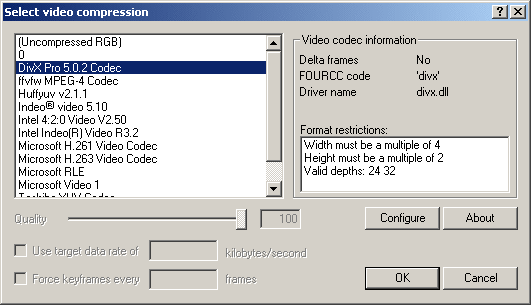
Настройки параметров сжатия для кодека DivX 4.12:
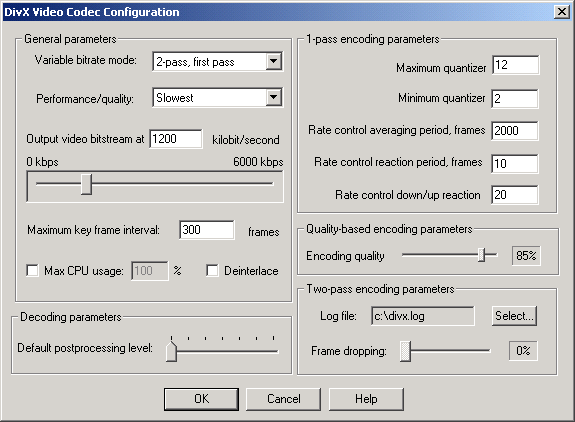
Выбираем режим Variable Bitrate Mode - 2-pass, first pass (двухпроходный, 1-й проход). Выбираем Perfomance/quality (соотношение скорость/качество) - Slowest (наилучшее качество). Указываем рассчитанный ранее видео-битрейт (в окне Output video bitstream или слайдером).
Значение Maximum key frame interval, равное по умолчанию 300, рекомендуется уменьшить до 150. Ключевые фреймы (т.е. несущие полную информацию о кадре, в отличие от дельта-фреймов, содержащих лишь информацию об изменениях в изображении по сравнению с предыдущим кадром) автоматически вставляются кодеком в выходной файл с определенной периодичностью. Вообще говоря, чем больше ключевых фреймов приходится на единицу времени, тем выше качество сжатого видео, но тем меньше степень сжатия, ведь сжатие обеспечивают дельта-фреймы. Смена сцен в видеоряде провоцирует вставку дополнительных ключевых фреймов. Если мы имеем видеоряд с длинными периодами между сменой сцен, то, уменьшив максимальный интервал следования ключевых фреймов (до разумного предела), мы получим изображение лучшего качества.
Остальные параметры сжатия можно оставить по умолчанию.
Настройки параметров сжатия для кодека DivX-5.xx:
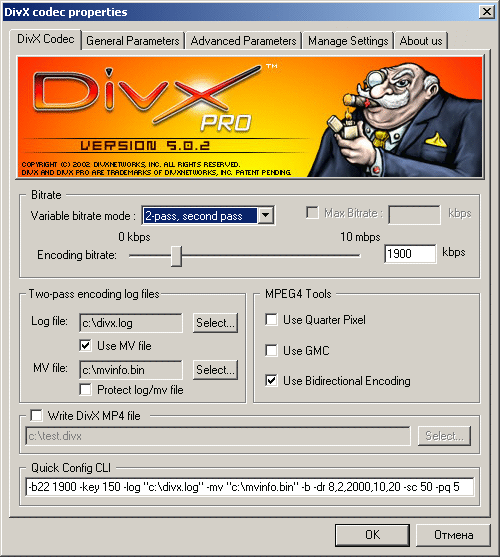
DivX Codec (первая закладка настроек 5-го кодека). Как и для 4-го кодека здесь имеются выбор режима и величина битрейта. Кроме того, здесь же присутствуют три новых фичи MPEG4 Tools. Все три фичи предназначены для получения более качественного видео на выходе (правда их использование замедляет процесс сжатия). Use Quarter Pixel включает вычисление координат с точностью до четверти пикселя, что повышает четкость, но добавляет немного шума на изображение. Use GMC включает компенсацию движения в кадре (например, при панорамировании). Use Bidirectional Encoding - позволяет включать в поток B-фреймы - фреймы, содержащие информацию о различиях, как с предыдущим, так и с последующим фреймом, что приводит к улучшению сжатия и лучшему распределению битрейта. Первые две фичи включать не рекомендуется (в частности, ввиду возможных проблем совместимости со стационарными DivX-плеерами), а Use Bidirectional Encoding можно включить.
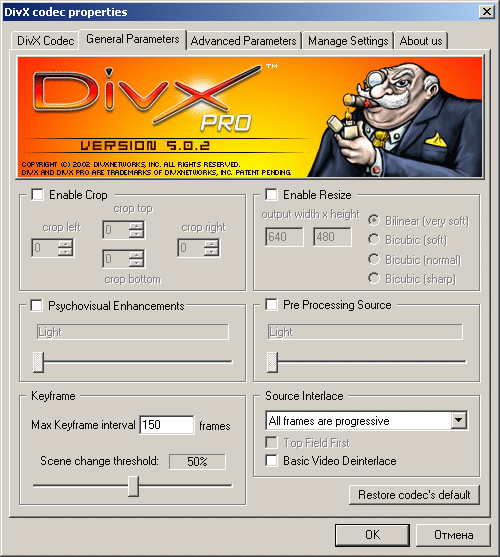
General Parameters (вторая закладка настроек 5-го кодека). Присутствующие здесь Crop и Resize мы не используем, т.к. уже позаботились об этом ранее. Про Maximum key frame interval уже все сказано выше, ставим равным 150. Остальное - не используем.
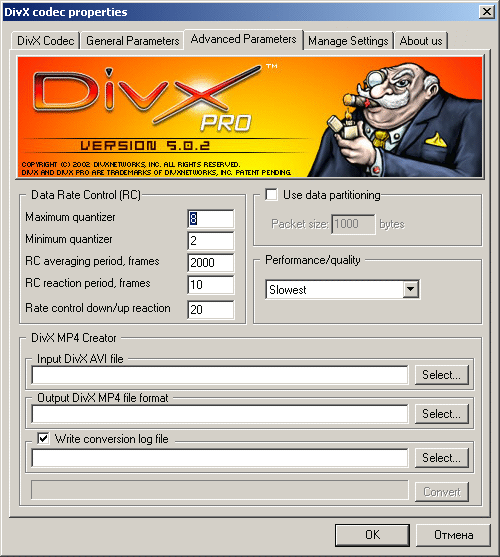
Advanced Parameters (третья закладка настроек 5-го кодека). Здесь нас интересует только выбор соотношения скорость/качество. Для кодеков до 5.0.5 рекомендуется ставить Slowest - максимальное качество при максимальном по времени просчете. Если вы решили поставить более свежий кодек - ставьте DivX 5.1.1 и выбирайте между двумя режимами - Standart или Slow. Режим Standart соответствует самому медленному режиму кодека DivX 5.05. В этом режиме работают все функции кодека. В режиме Slow кодек работает значительно медленнее, но качество получается заметно лучше. Режимом Slowest пользоваться не рекомендуется.
Для запуска просчета первого прохода нажимаем File - Save As AVI и задаем имя файла, например MyFilm-1.avi. Если хотите, можете запустить оба прохода на расчет одновременно (просчитываться они будут поочередно), используя режим управления заданиями - Job control. Для этого, указав имя файла, ставим внизу галочку - Add operation to job list.
После окончания первого прохода (или после добавления задания на первый проход в job list), задаем второй проход. Для этого нужно войти в Video-Compression-Configure и указать Variable Bitrate Mode - 2-pass, first pass (двухпроходный, 2-й проход). Далее также - Save As AVI, имя файла - MyFilm-2.avi (и галочка, если используем Job control).
Запуск Job control. Выбираем File - Job Control, указываем на первое задание, нажимаем Start.
Перед запуском просчета всего фильма рекомендуется сделать просчет нескольких пробных фрагментов, варьируя состав и настройки фильтров. Чтобы кодировать не весь файл - указываем фрагмент, используя selection start/end.
 Продолжение
Продолжение
Сжатие рекомендуется производить проверенным стабильным релизом кодека DivX. На данный момент можно рекомендовать кодеки DivX-5.02 и DivX-5.05. В крайнем случае, если целевой компьютер не обладает достаточно мощностью для воспроизведения кодеком 5.x, можно использовать кодек DivX-4.12. В обоих случаях следует использовать двухпроходный режим сжатия.
Выбираем режим обработки видео: Video - Full processing. Убеждаемся, что обработка звука выключена: Audio - No audio. Выбираем кодек для сжатия видео: Video - Compression. Указываем на кодек DivX-5.xx или DivX 4.12. Если кодек отсутствует, значит, он не установлен в системе - скачайте и установите кодек. Для настройки параметров сжатия нажимаем Configure.
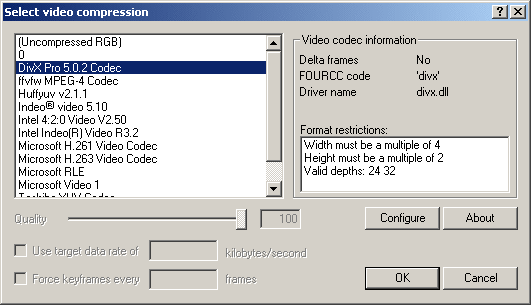
Настройки параметров сжатия для кодека DivX 4.12:
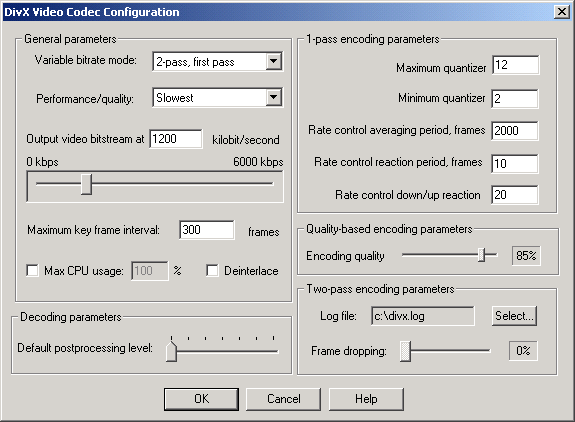
Выбираем режим Variable Bitrate Mode - 2-pass, first pass (двухпроходный, 1-й проход). Выбираем Perfomance/quality (соотношение скорость/качество) - Slowest (наилучшее качество). Указываем рассчитанный ранее видео-битрейт (в окне Output video bitstream или слайдером).
Значение Maximum key frame interval, равное по умолчанию 300, рекомендуется уменьшить до 150. Ключевые фреймы (т.е. несущие полную информацию о кадре, в отличие от дельта-фреймов, содержащих лишь информацию об изменениях в изображении по сравнению с предыдущим кадром) автоматически вставляются кодеком в выходной файл с определенной периодичностью. Вообще говоря, чем больше ключевых фреймов приходится на единицу времени, тем выше качество сжатого видео, но тем меньше степень сжатия, ведь сжатие обеспечивают дельта-фреймы. Смена сцен в видеоряде провоцирует вставку дополнительных ключевых фреймов. Если мы имеем видеоряд с длинными периодами между сменой сцен, то, уменьшив максимальный интервал следования ключевых фреймов (до разумного предела), мы получим изображение лучшего качества.
Остальные параметры сжатия можно оставить по умолчанию.
Настройки параметров сжатия для кодека DivX-5.xx:
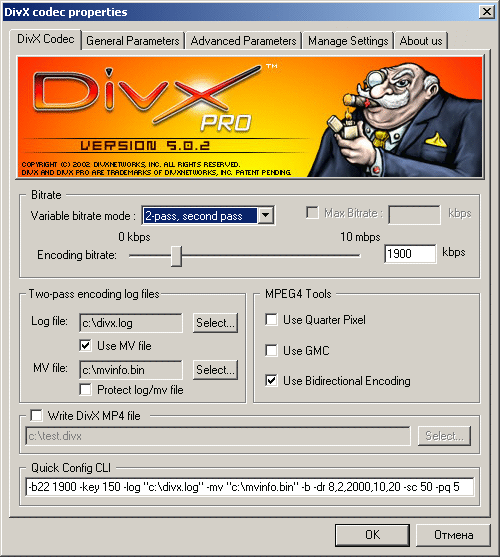
DivX Codec (первая закладка настроек 5-го кодека). Как и для 4-го кодека здесь имеются выбор режима и величина битрейта. Кроме того, здесь же присутствуют три новых фичи MPEG4 Tools. Все три фичи предназначены для получения более качественного видео на выходе (правда их использование замедляет процесс сжатия). Use Quarter Pixel включает вычисление координат с точностью до четверти пикселя, что повышает четкость, но добавляет немного шума на изображение. Use GMC включает компенсацию движения в кадре (например, при панорамировании). Use Bidirectional Encoding - позволяет включать в поток B-фреймы - фреймы, содержащие информацию о различиях, как с предыдущим, так и с последующим фреймом, что приводит к улучшению сжатия и лучшему распределению битрейта. Первые две фичи включать не рекомендуется (в частности, ввиду возможных проблем совместимости со стационарными DivX-плеерами), а Use Bidirectional Encoding можно включить.
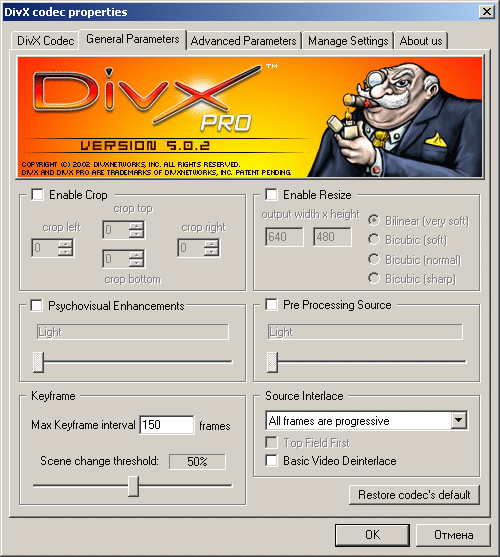
General Parameters (вторая закладка настроек 5-го кодека). Присутствующие здесь Crop и Resize мы не используем, т.к. уже позаботились об этом ранее. Про Maximum key frame interval уже все сказано выше, ставим равным 150. Остальное - не используем.
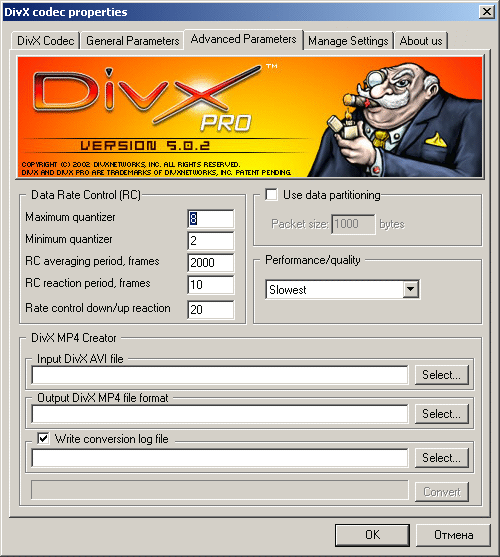
Advanced Parameters (третья закладка настроек 5-го кодека). Здесь нас интересует только выбор соотношения скорость/качество. Для кодеков до 5.0.5 рекомендуется ставить Slowest - максимальное качество при максимальном по времени просчете. Если вы решили поставить более свежий кодек - ставьте DivX 5.1.1 и выбирайте между двумя режимами - Standart или Slow. Режим Standart соответствует самому медленному режиму кодека DivX 5.05. В этом режиме работают все функции кодека. В режиме Slow кодек работает значительно медленнее, но качество получается заметно лучше. Режимом Slowest пользоваться не рекомендуется.
Для запуска просчета первого прохода нажимаем File - Save As AVI и задаем имя файла, например MyFilm-1.avi. Если хотите, можете запустить оба прохода на расчет одновременно (просчитываться они будут поочередно), используя режим управления заданиями - Job control. Для этого, указав имя файла, ставим внизу галочку - Add operation to job list.
После окончания первого прохода (или после добавления задания на первый проход в job list), задаем второй проход. Для этого нужно войти в Video-Compression-Configure и указать Variable Bitrate Mode - 2-pass, first pass (двухпроходный, 2-й проход). Далее также - Save As AVI, имя файла - MyFilm-2.avi (и галочка, если используем Job control).
Запуск Job control. Выбираем File - Job Control, указываем на первое задание, нажимаем Start.
Перед запуском просчета всего фильма рекомендуется сделать просчет нескольких пробных фрагментов, варьируя состав и настройки фильтров. Чтобы кодировать не весь файл - указываем фрагмент, используя selection start/end.
 Продолжение
Продолжение | Lo-Fi Версия | CMSBlog | Сейчас: Среда, 19 Февраля 2025, 1:06 |
Powered by Invision Power Board © 2025 IPS, Inc.





